温馨提示:
本文最后更新于
2024-1-30,已超过半年没有更新,若内容或图片失效,请留言反馈。
在使用阿里云过程中,若我们不想使用该账号了,可以申请注销阿里云账号。具体该如何操作呢,现在就由我来告诉大家如何操作吧。
阿里云账号注销图文教程
1.首先,我[]们打开浏览器[],进入阿里云[]。
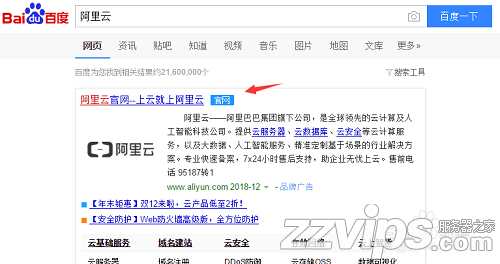
在阿里云,登[]录自己的阿里[]云账号。
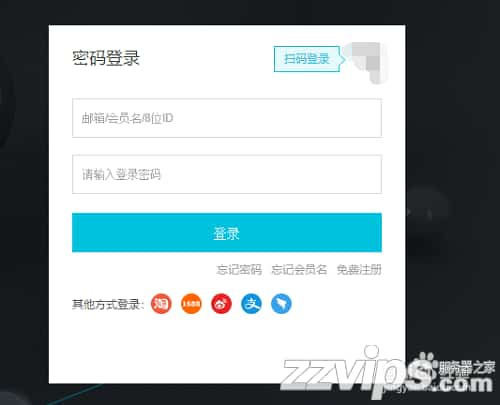
点击右上角的[]头像,然后点[]击自己的阿里[]云用户名。
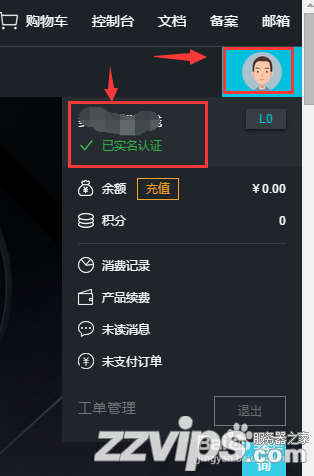
这下进入了账[]号管理页面,[]向下移动鼠标[]滑轮,在页面[]右下角找到【[]注销账号】

这时,会弹出[]一个窗口,我[]们点击【点击[]获取验证码】[]
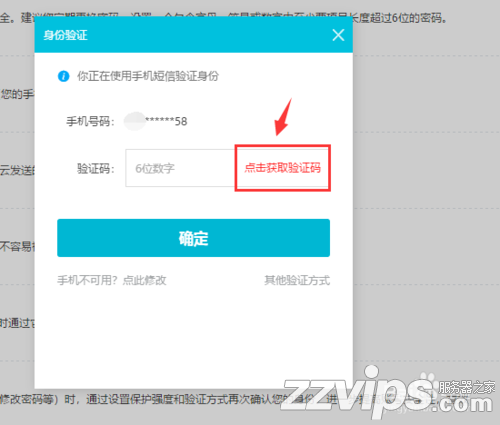
这时,我们绑[]定的手机号就[]会收到验证码[]。
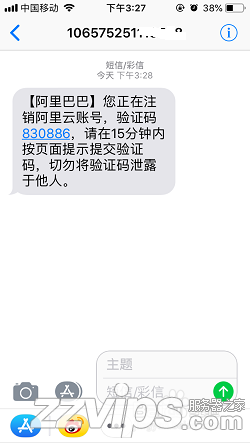
在15分钟内[]将收到的六名[]数字验证码填[]写上,然后点[]击【确定】
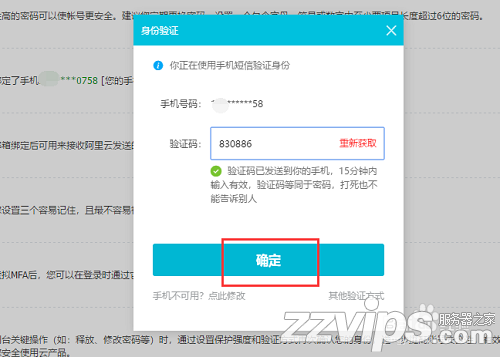
看完注销协议[]后,在左下角[]已了解《阿里[]云账号注销协[]议》&hel[]lip;&h[]ellip;[]前点击一下打[]钩,然后点击[]【确定注销】[]
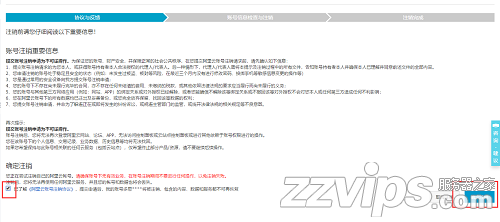
在弹出的注销[]账号确认窗口[]处,点击【确[]定】
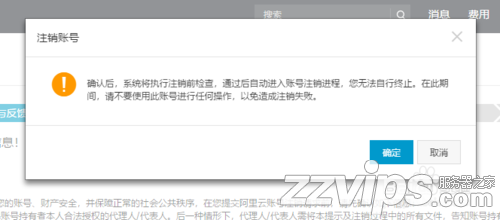
耐心等待一分[]钟左右就完成[]注销了,完成[]注销后该账号[]就会自动退出[],然后页面跳[]转到阿里云首[]页。
最后,建议大[]家结合我的每[]一步操作截图[]来操作注销阿[]里云账号。




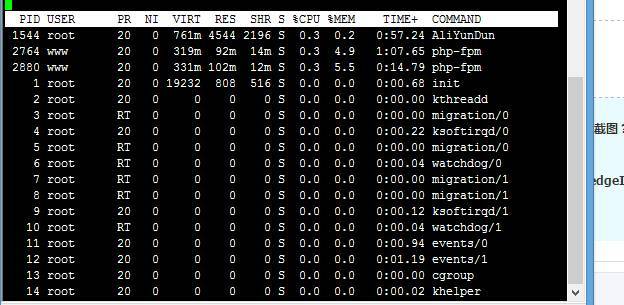
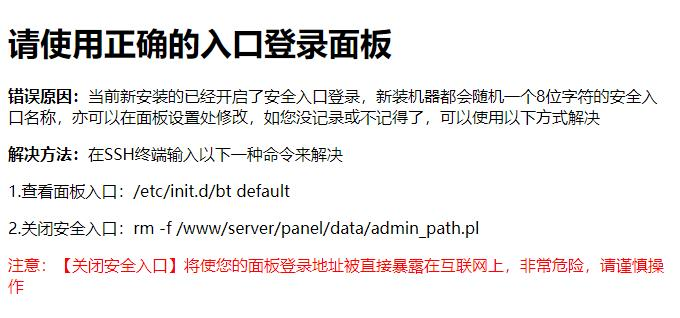

评论一下?